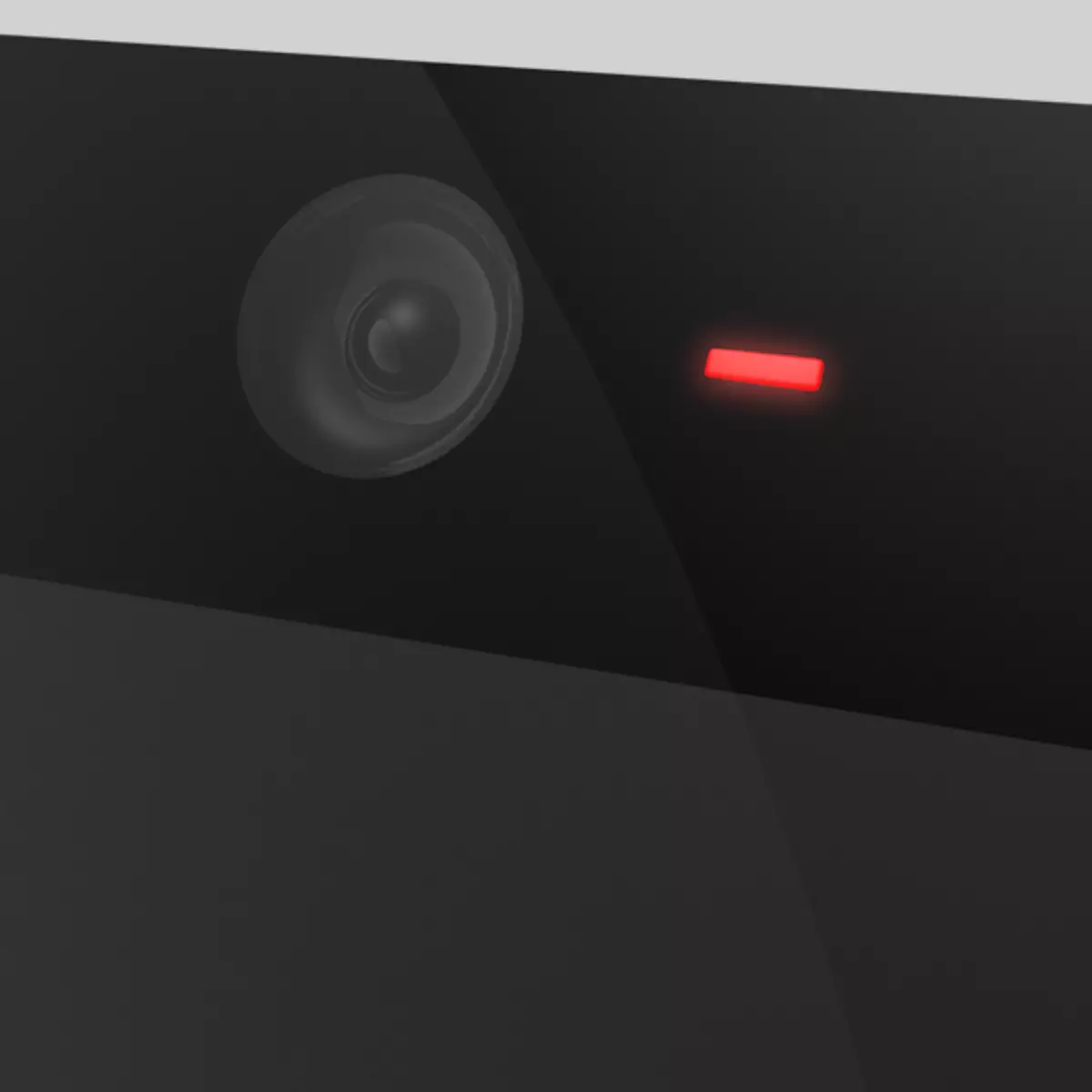
La webcam est un dispositif moderne très pratique pour la communication. "Webcam" de qualité différente est équipé de tous les ordinateurs portables. Avec leur aide, vous pouvez faire des appels vidéo, diffuser des vidéos sur le réseau et faire selfie. Aujourd'hui, nous allons parler de la façon de vous photographier ou de l'atmosphère environnante sur l'ordinateur portable à la caméra intégré.
Nous prenons une photo sur une webcam
Faites un selfie à l'ordinateur portable "webcam" peut être de différentes manières.- Programme standard du fabricant fourni avec l'appareil.
- Logiciel tiers qui permet dans certains cas d'élargir les capacités de la caméra et d'ajouter des effets différents.
- Services en ligne basés sur le lecteur Flash.
- Construit dans Windows Graphic Editor Peinture.
Il n'y a qu'un autre n'est pas évident, mais en même temps, une façon fiable de parler à la fin.
Méthode 1: logiciel tiers
Les programmes capables de remplacer le logiciel standard ont développé un excellent ensemble. Ensuite, considérons deux représentants de ce segment.
De nombreux niveaux
MALLESCAM est un programme capable d'élargir les capacités de votre webcam en ajoutant des effets, des textes, des dessins et d'autres éléments à l'écran. Dans le même temps, l'interlocuteur ou le public peuvent également les voir. De plus, le logiciel vous permet de diffuser l'image et le son, ajoutez plusieurs caméras à l'espace de travail et même des vidéos YouTube. Nous aussi, dans le contexte de cet article, ne sont intéressés que comme "sfotkit" avec son aide, ce qui est assez simple.
Téléchargez de nombreuxcam
- Après avoir démarré le programme, il suffit d'appuyer sur le bouton avec l'icône de la caméra et l'instantané sera automatiquement enregistré dans le dossier spécifié dans les paramètres.
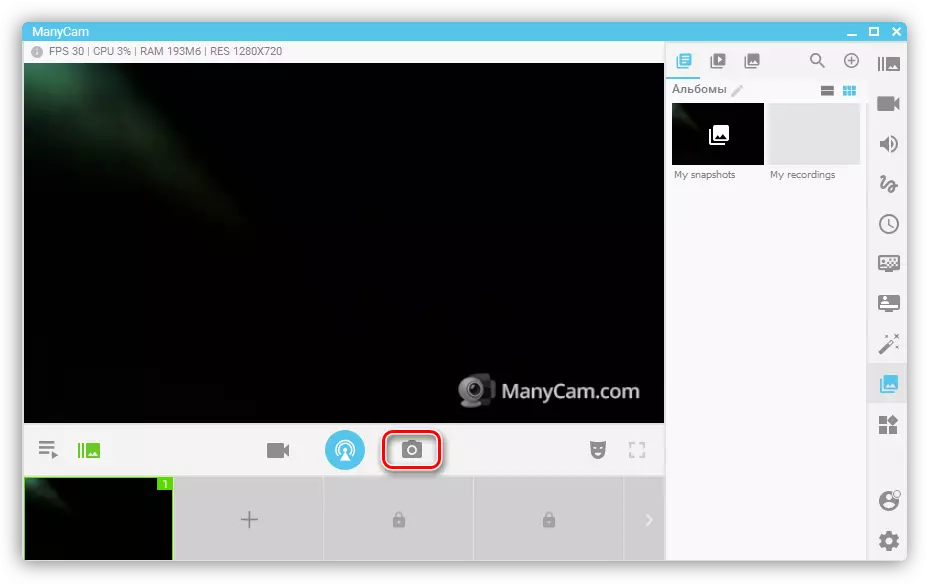
- Pour modifier les répertoires de stockage, vous devez accéder aux paramètres et aller dans la section "Images". En cliquant ici sur le bouton "Aperçu", vous pouvez choisir n'importe quel dossier pratique.
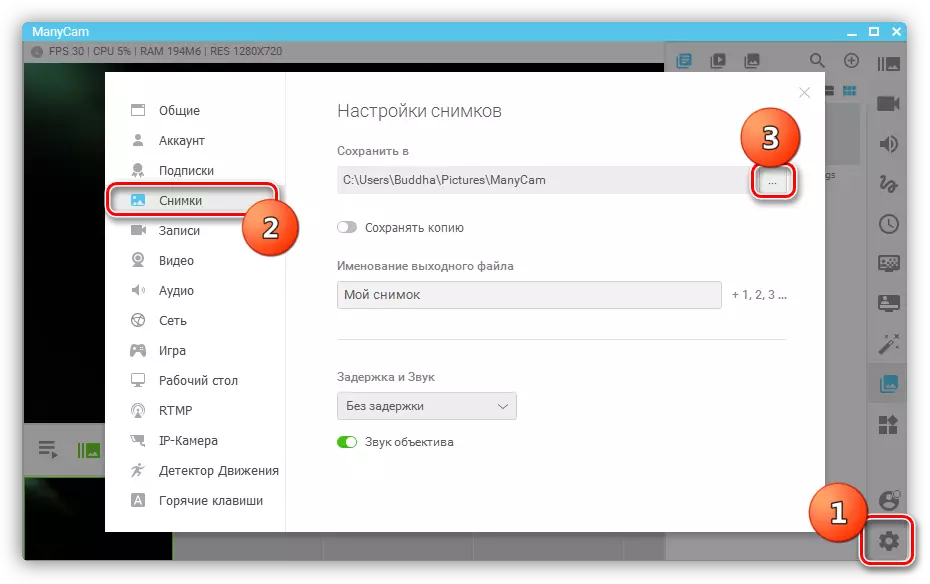
Webcammax.
Ce programme est similaire à la fonctionnalité de la précédente. Il sait également imposer des effets, lire une vidéo à partir de sources différentes, vous permet de dessiner à l'écran et d'avoir une "image dans la photo".
Télécharger webcammermax
- Cliquez sur le bouton avec la même icône de la caméra, puis l'image pénètre dans la galerie.
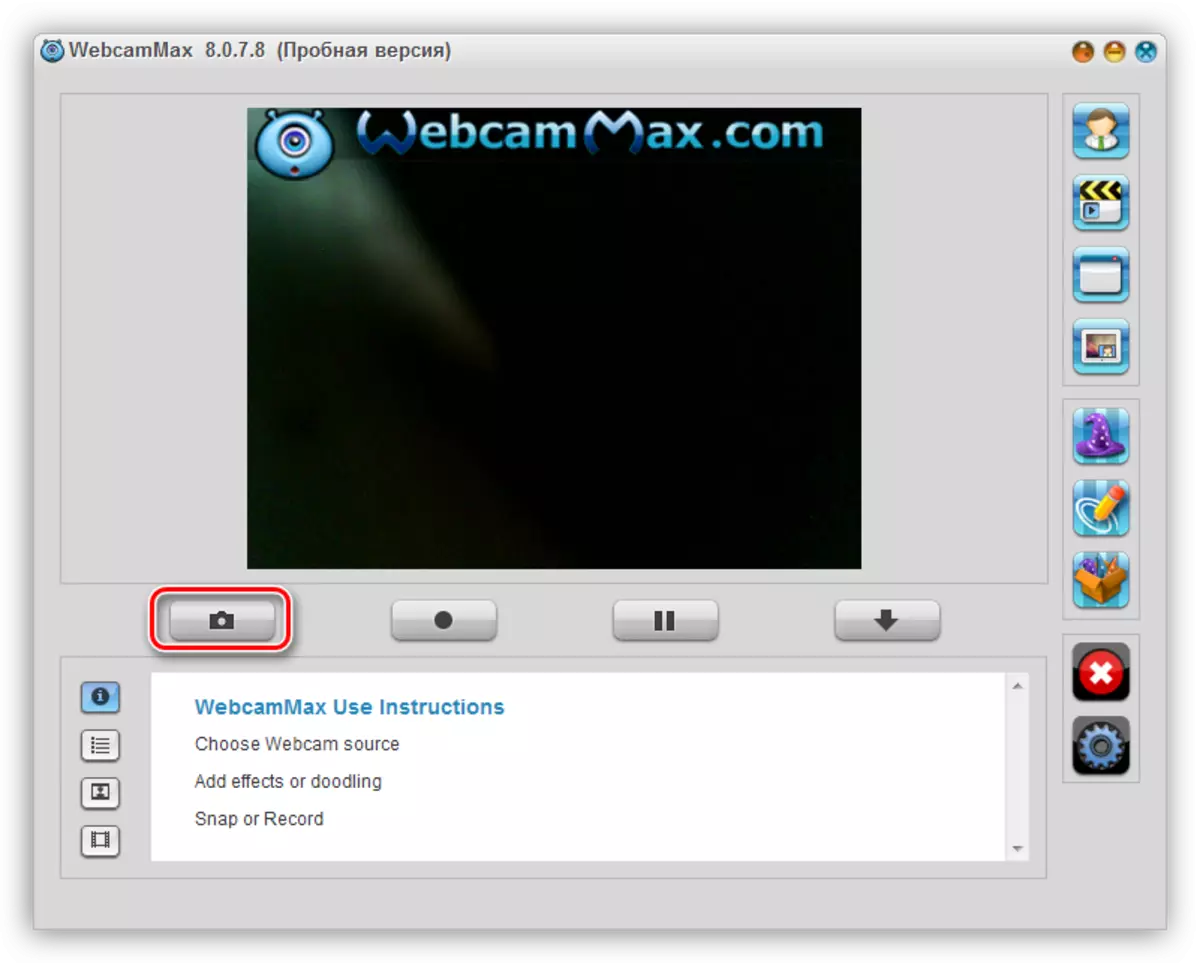
- Pour l'enregistrer sur l'ordinateur, cliquez sur la miniature PCM et choisissez l'élément d'exportation.
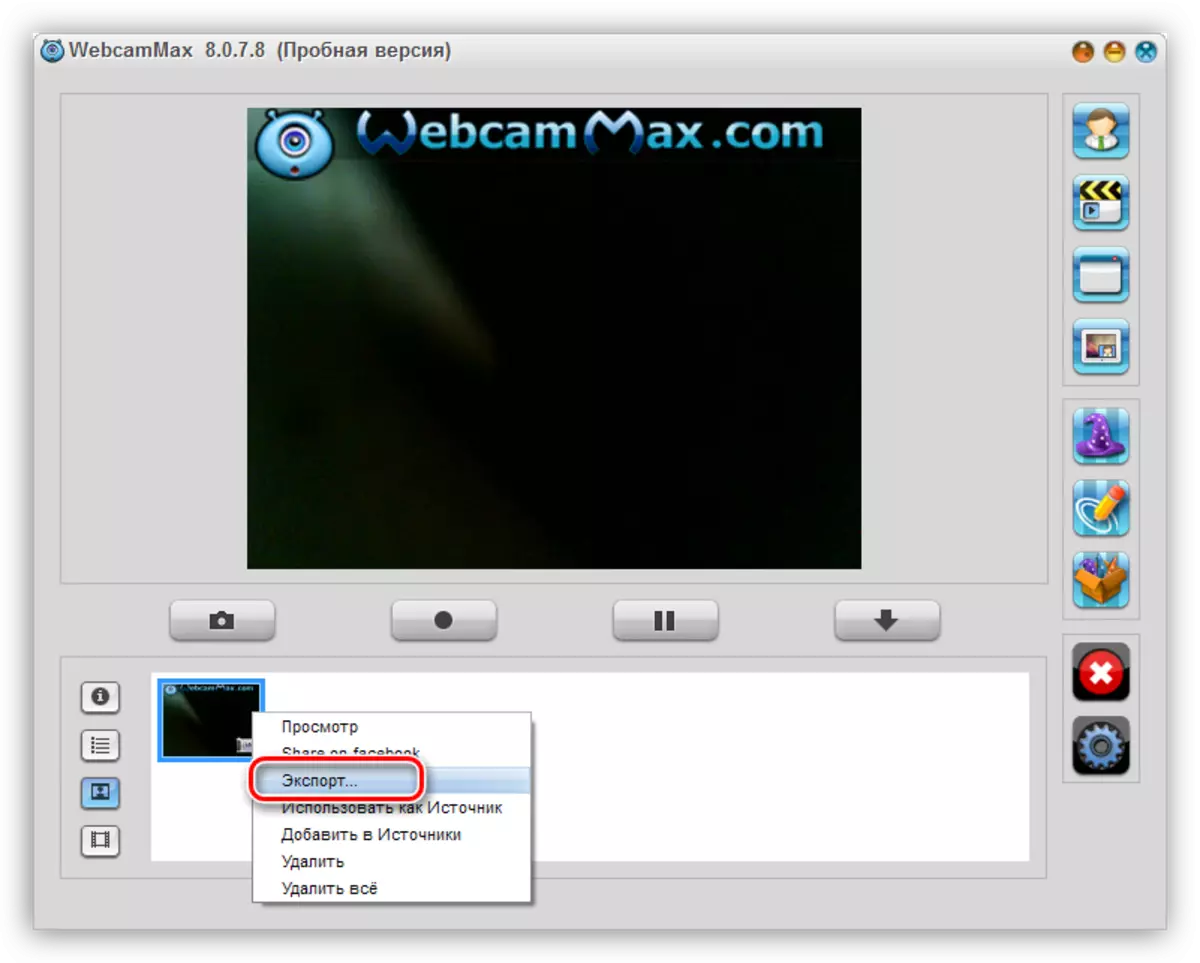
- Ensuite, spécifiez l'emplacement du fichier et cliquez sur "Enregistrer".
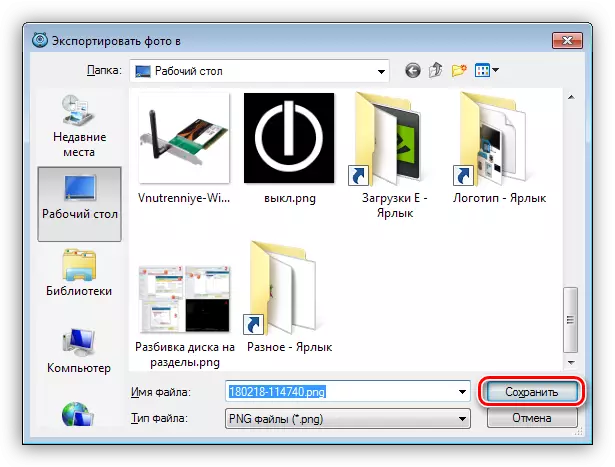
En savoir plus: Comment utiliser webcammermax
Méthode 2: Programme standard
La plupart des fabricants de portables, ainsi que l'appareil, fournissent un logiciel de marque pour gérer une webcam. Considérez un exemple avec le programme HP. Vous pouvez le trouver dans la liste "Tous les programmes" ou sur le bureau (label).
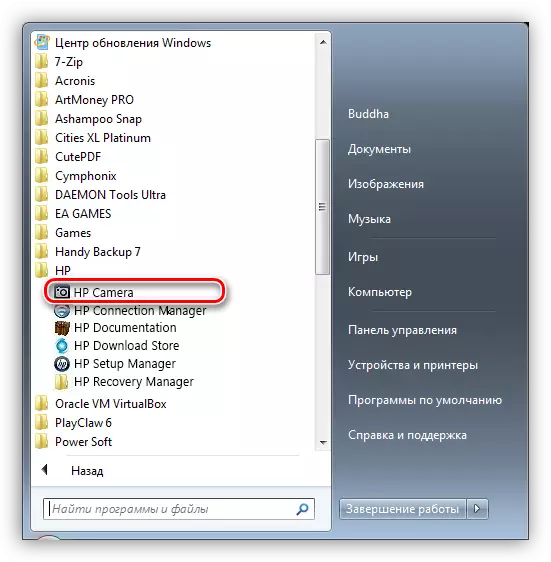
L'instantané est effectué à l'aide du bouton correspondant de l'interface et est enregistré dans le dossier "Image" de la bibliothèque Windows.
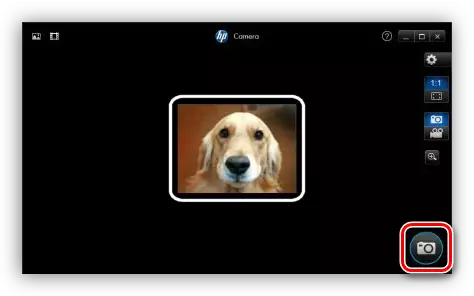
Méthode 3: Services en ligne
Nous n'envisagerons aucune ressource spécifique ici, il y en a quelques-unes dans le réseau. Il suffit de composer une demande de "Photo sur la webcam Online" et d'accéder à n'importe quel lien (vous pouvez le faire sur le premier, nous le ferons).
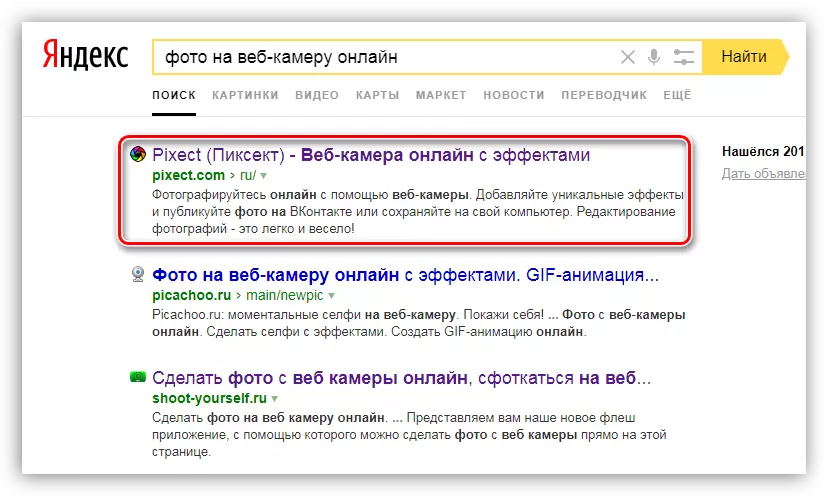
- Ensuite, vous devrez effectuer plusieurs actions, dans ce cas, cliquez sur le bouton "Go!".
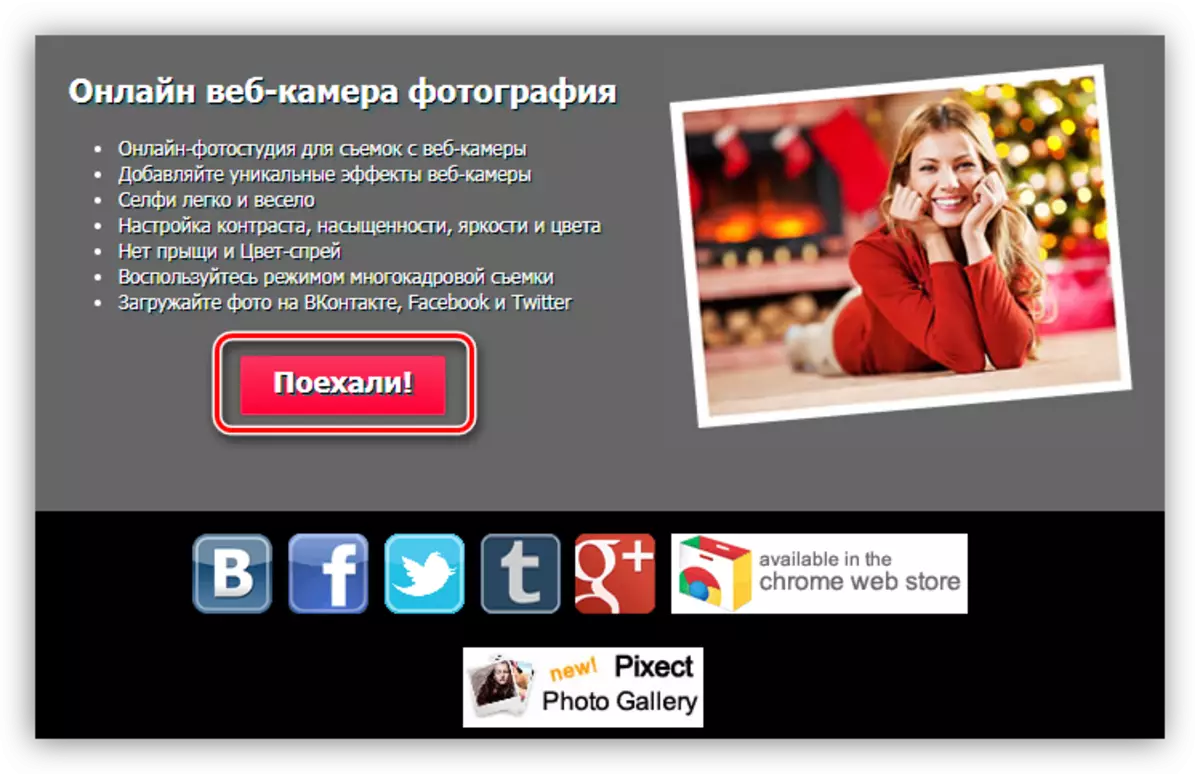
- Puis résolvez l'accès des ressources à votre webcam.
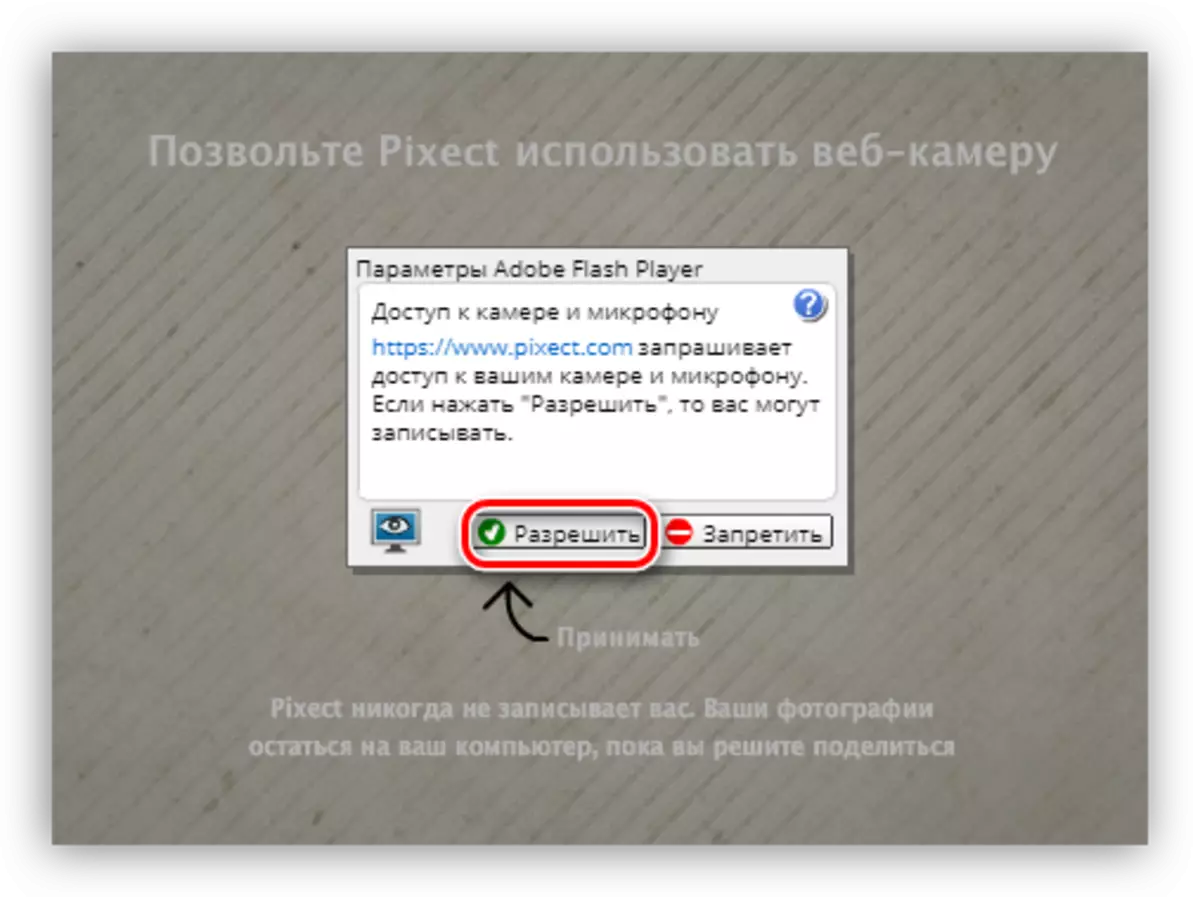
- Ensuite, tout est simple: cliquez sur l'icône déjà familière.
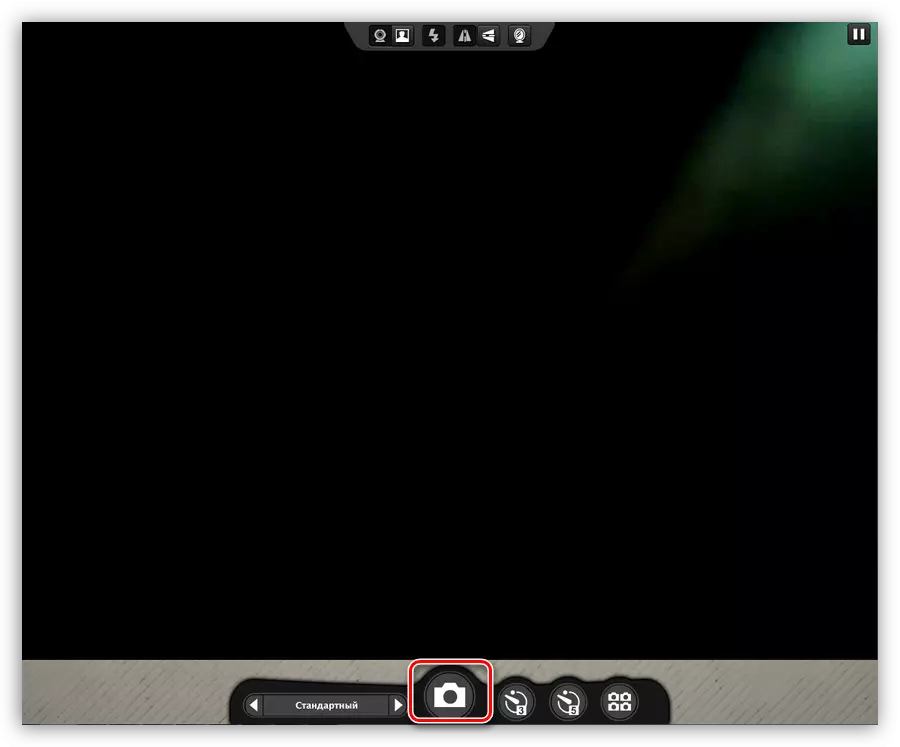
- Enregistrez un instantané sur un ordinateur ou dans un compte réseau social.
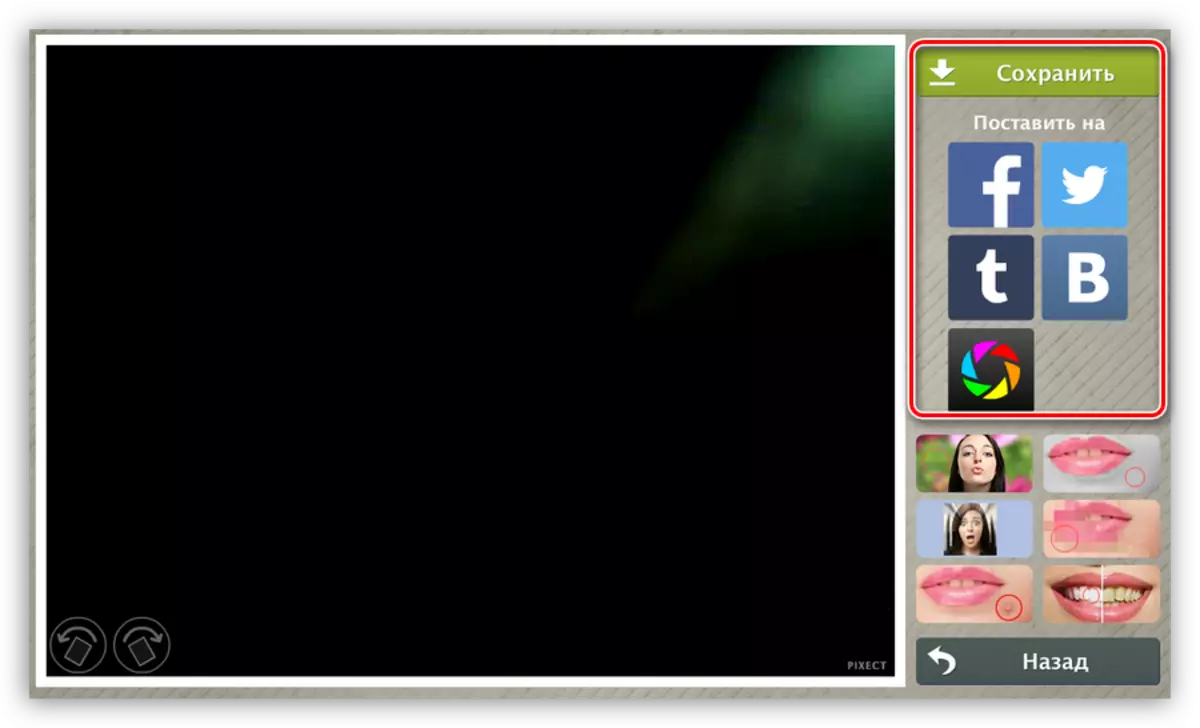
En savoir plus: Nous prenons une photo d'une webcam en ligne
Méthode 4: Peinture
C'est le moyen le plus simple de manipuler la méthode. Trouvez la peinture EASY: il est situé dans le menu "Démarrer" - "Tous les programmes" - "Standard". Vous pouvez également y arriver en ouvrant le menu "Exécuter" (Win + R) et entrez la commande.
mspaint
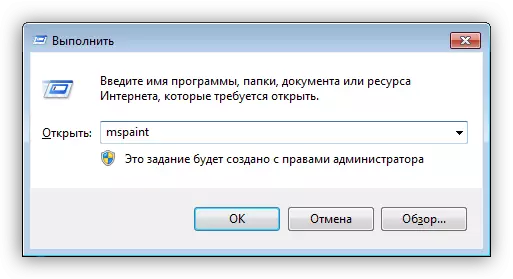
Ensuite, vous devez cliquer sur le bouton spécifié dans la capture d'écran et sélectionner l'élément "dans le scanner ou la caméra".
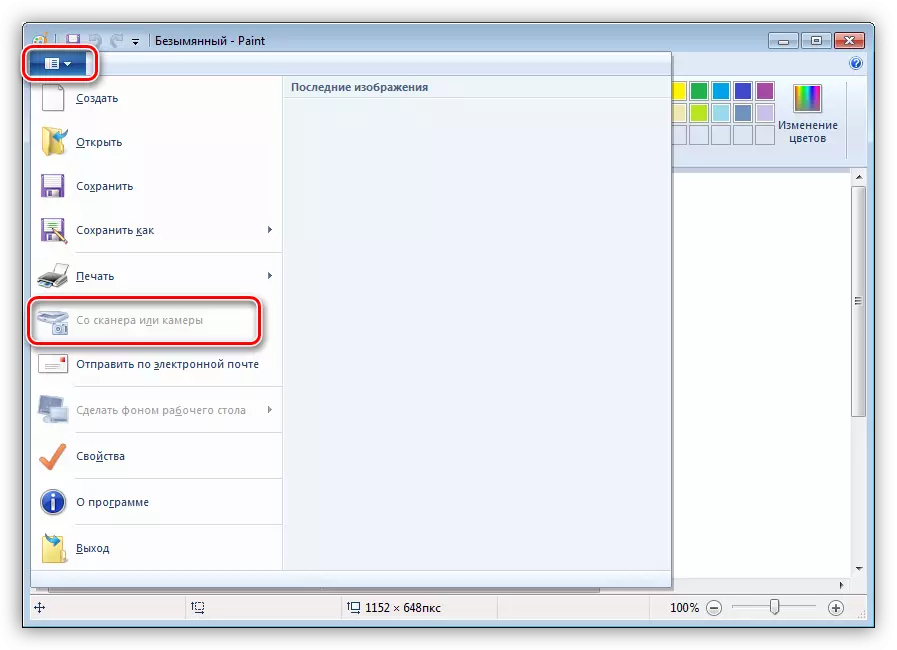
Le programme capturera automatiquement l'image de la caméra sélectionnée et la placera sur la toile. L'inconvénient de cette méthode est que la peinture n'inclut pas toujours indépendamment la webcam, comme indiqué par l'élément de menu inactif indiqué ci-dessus.
Méthode 5: Skype
Vous pouvez créer des instantanés dans Skype de deux manières. L'un d'eux implique l'utilisation des outils de programme et l'autre éditeur de l'image.
Option 1
- Allez dans les paramètres du programme.

- Nous allons dans la section "Paramètres vidéo".
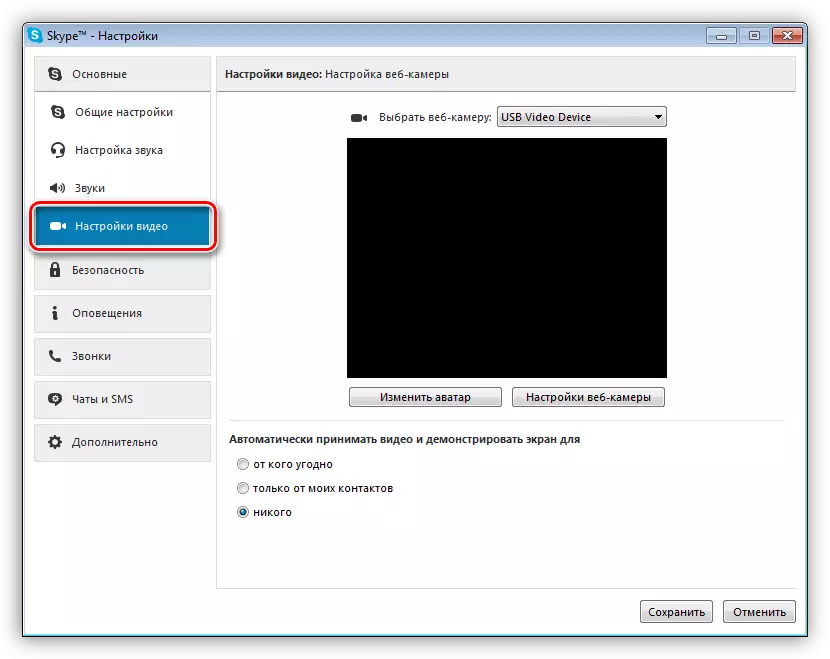
- Ici, nous cliquons sur le bouton "Modifier l'avatar".
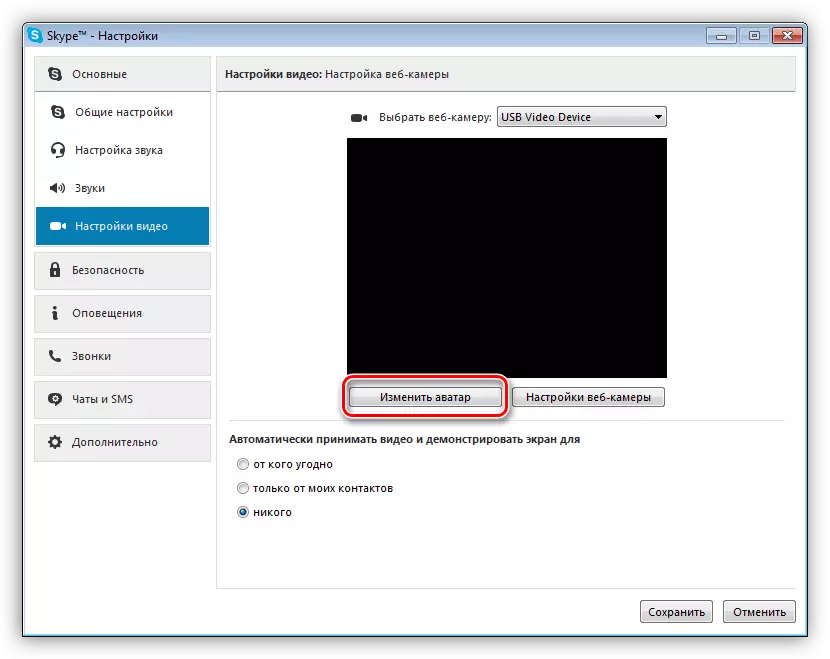
- Dans la fenêtre qui s'ouvre, cliquez sur "Prendre une photo", après quoi le son caractéristique et l'image du bord seront distribués.
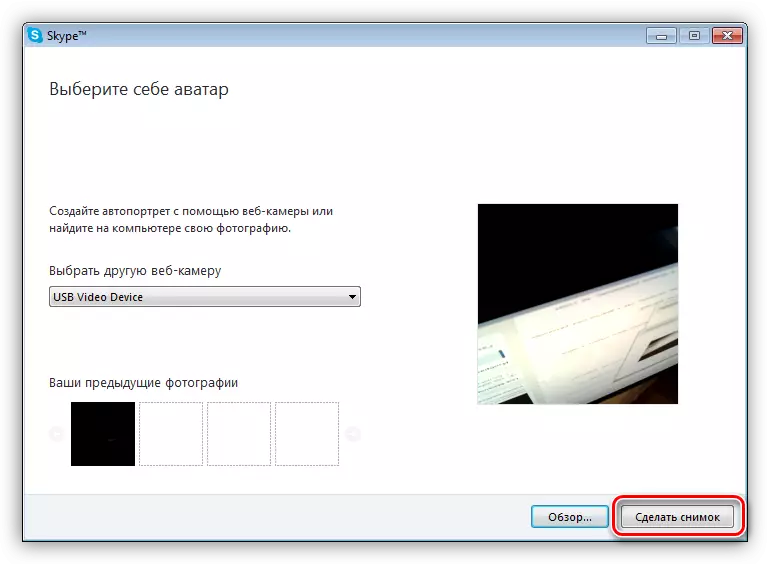
- Le curseur peut régler l'échelle de la photo, ainsi que pour la déplacer via la toile.
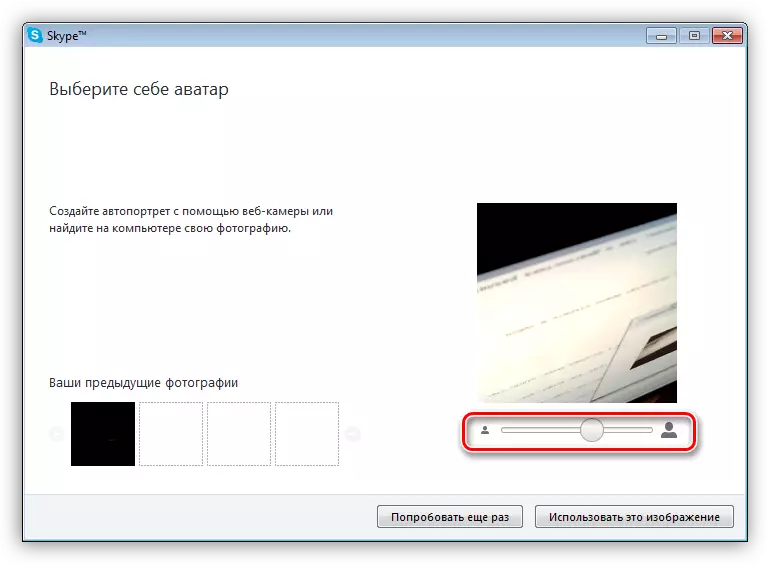
- Pour enregistrer la pince « Utiliser cette image ».
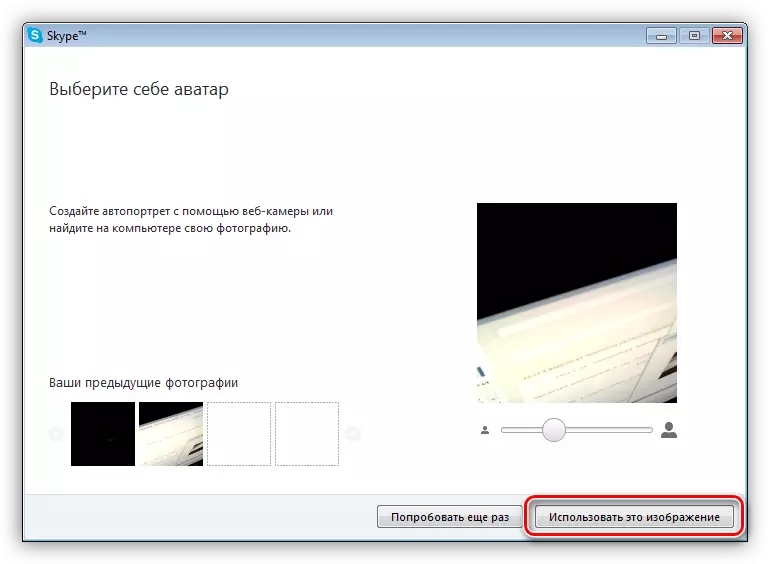
- Photo économisera dans le dossier
C: \ Users \ user_name \ AppData \ Roaming \ Skype \ Your_culti_Pission_Skype \ Pictures
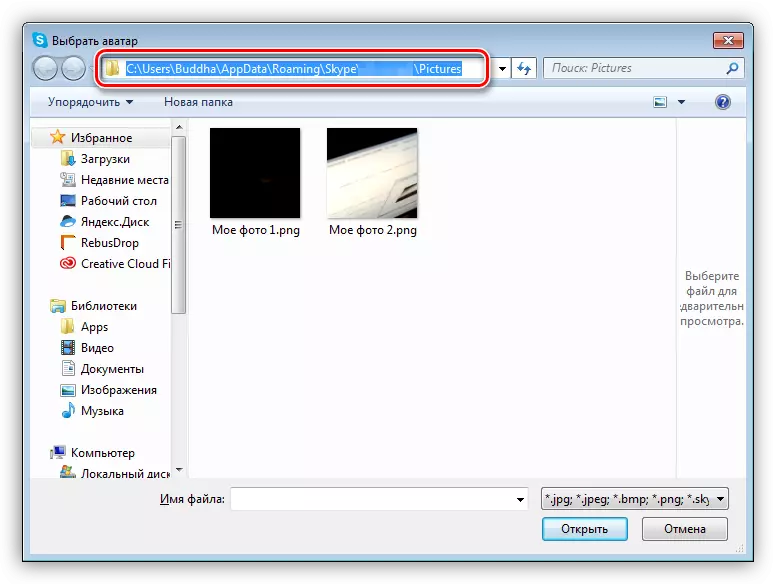
L'inconvénient de cette méthode, en plus d'un aperçu d'une petite taille, est que votre avatar est changé après toutes les actions.
Option 2.
Aller aux paramètres vidéo, nous ne faisons rien, sauf en appuyant sur la touche Impr écran. Après cela, si un programme pour créer des captures d'écran n'est pas attaché, le résultat peut être ouvert dans un éditeur d'images, la même peinture. De plus, tout est simple - nous avons coupé inutile si vous avez besoin, nous ajoutons quelque chose, on enlève, après quoi nous sauvons la photo finale.
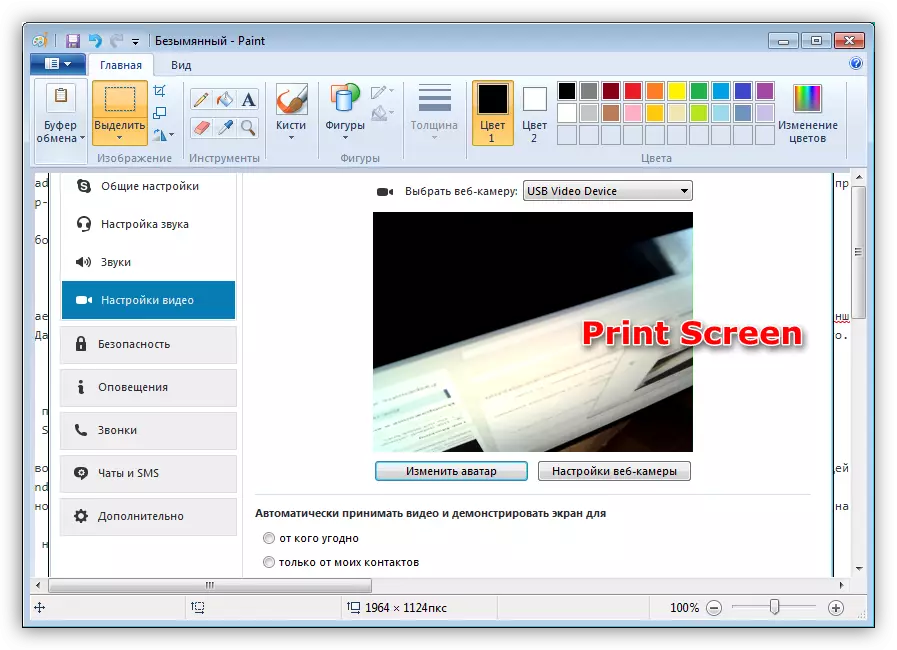
Comme vous pouvez le voir, cette méthode est un peu plus simple, mais conduit à une tout à fait le même résultat. L'inconvénient est la nécessité de traiter l'instantané dans l'éditeur.
Voir aussi: paramétrage de la caméra dans Skype
Résolution de problème
Si pour une raison quelconque, il est impossible de prendre une photo, vous devriez vérifier si votre webcam est activée à tout. Cela nécessite plusieurs actions simples.En savoir plus: Activez l'appareil photo dans Windows 8, Windows 10
Dans le cas où la caméra est toujours inclus, mais ne fonctionne pas normalement, sera nécessaire des mesures plus graves. C'est à la fois les paramètres du système de contrôle et le diagnostic des différents problèmes.
En savoir plus: Pourquoi une webcam ne fonctionne pas sur un ordinateur portable
Conclusion
En conclusion, nous pouvons dire que toutes les méthodes décrites dans cet article ont le droit d'exister, mais conduisent à des résultats différents. Si vous voulez créer une photo dans une grande résolution, alors vous devriez utiliser des programmes ou des services en ligne. Si vous avez besoin d'un avatar pour un site ou un forum, alors il y aura assez de Skype.
